win10如何设置界面显示?想必很多朋友都很好奇,那么今天边肖就为大家带来win10设置界面显示的方法。有兴趣的朋友可以过来看看,希望对大家有用。
如何在win10中设置界面显示:
1.在桌面空白处点击鼠标右键,进入个性化。
: 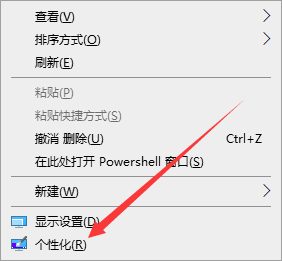 2.在后台,用户可以设置桌面的壁纸,在后台,也可以选择壁纸的风格。
2.在后台,用户可以设置桌面的壁纸,在后台,也可以选择壁纸的风格。
: 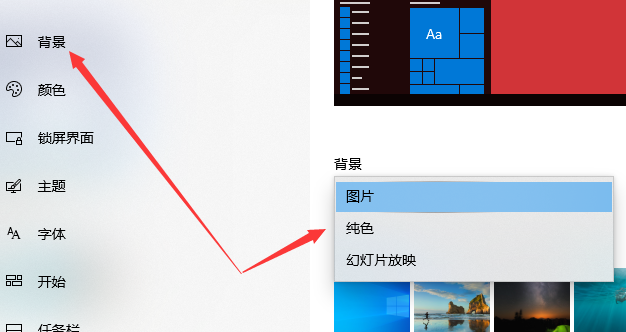 3.在颜色中,您可以选择菜单文件夹的主题颜色。
3.在颜色中,您可以选择菜单文件夹的主题颜色。
:  4.在锁屏界面,可以选择电脑锁屏时的背景图片,设置待机时间。
4.在锁屏界面,可以选择电脑锁屏时的背景图片,设置待机时间。
: 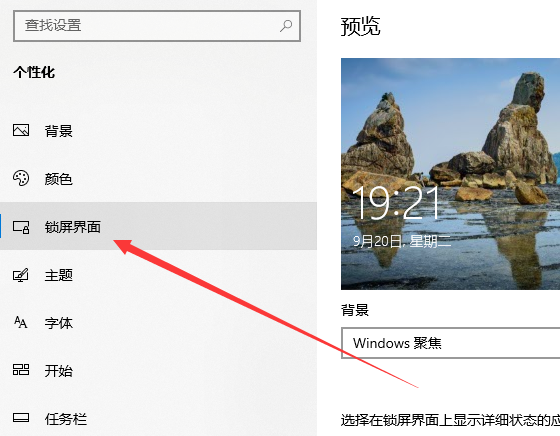 5.在[主题设置]中,您可以设置桌面图标、声音方案和鼠标指针的显示设置。
5.在[主题设置]中,您可以设置桌面图标、声音方案和鼠标指针的显示设置。
: 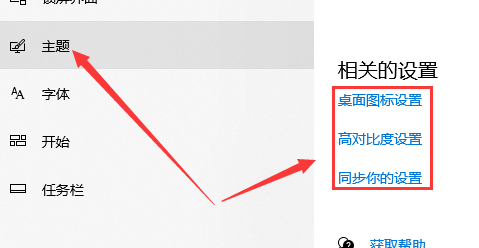 6.在开始界面中,您可以设置菜单的显示状态。
6.在开始界面中,您可以设置菜单的显示状态。
: 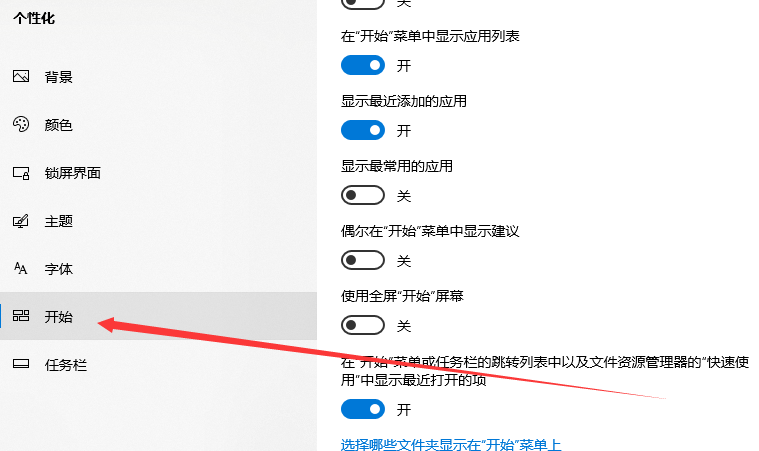 7.在[任务栏]中,可以设置电脑下方任务栏的显示状态。
7.在[任务栏]中,可以设置电脑下方任务栏的显示状态。
